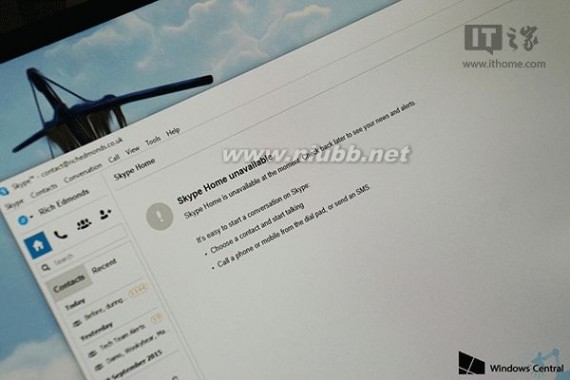一 : Win7每次开机联网提示无法连接需手动点击疑难解答才可恢复正常
在Win7系统中每次开机联网都提示无法连接,需要手动点击"疑难解答"才可以恢复正常怎么办呢?下面系统之家小编就为大家介绍一下具体解决办法!
某些优化软件或清理系统操作可能会禁止系统相关服务,导致不必要的问题。建议您尝试还原操作:
1.按Windows+R,输入:services.msc,打开系统服务,找到WLAN AutoConfig服务,双击,点击“启动”,并将启动类型更改为“自动”。

【如果问题依旧,请尝试这样操作】
1.单击开始菜单,在程序和文件搜索框中输入:cmd,点击cmd,右键以管理员身份运行,输入:
netsh winsock reset
2.重置完Winsock目录后,请重启电脑再次尝试!
二 : Skype无法连接网络?微软:正在解决
IT之家讯9月21日晚消息,部分Skype用户反馈他们的应用无法连接网络,用户状态始终显示为离线,无法与其他联系人取得沟通。[www.61k.com]微软现在已确认这一问题,并表示正在努力解决。
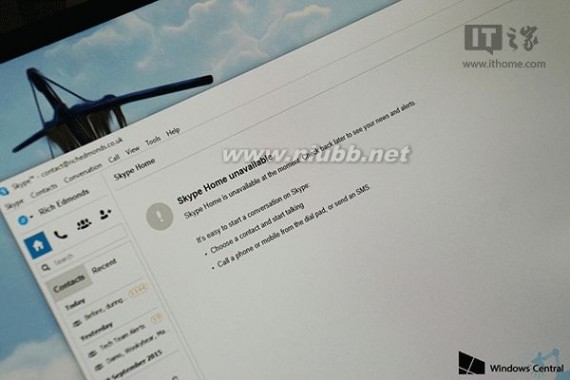
微软:“部分用户可能遇到了Skype无法上线的问题,我们已经检测到Skype状态设置存在问题。受影响的用户无法更改他们的在线状态,他们的联系人可能会显示为离线状态,并且无法与之获取得联系。”
不过,Web网页版Skype仍能够正常工作,并且即时消息服务也正常,受影响的用户可暂时使用Web版Skype。(via: Microsoft & WindowsCentral)
扩展:skype无法连接 / skype无法连接网络 / skype无法连接到网络
三 : 如何解决网络连接正常但是无法上网
在日常生活候总,经常会遇到开机后无法正常上网的问题。不管是用ADSL拔号上网、通过小区宽带上网,还是通过DDN专线上网,我们都会遇到当网络连接正常,但运行IE打开网页时却出现“IE不能打开搜索页”的错误提示的问题。这是一个老生常谈的问题,从IE出现到现在它就一直时不时地出现在我们面前。因此有许多朋友可能已经看了很多与此相关的解决方法,但有时这些个别的解决方法往往不能解决问题。因为引起IE不能正常打开网页的原因是多种多样的,但我们可以按照以下的方法来全面解决网络连接正常,而IE不能打开网页的问题。基本问题都包含在这些其中。
第一种方法(1)、查看本地连接中的DNS地址设置是否正确;WINXP用户,请右击“网上邻居”,单击“属性”,打开“网络连接属性”,右击“网络连接属性”中的“本地连接”,选择“属性”打开本地连接属性,选择“Internet协议(TCP\IP)”后单击“属性”,看“常规”选项中的“使用下面的DNS服务器地址”中是否已填入正确你所在地的ISP的DNS服务器地址。如我所在地电信DNS服务器的IP地址为:主为202.103.224.68,从为202.103.225.68。由于DNS服务器负责将域名解释为IP地址,因此对于小区宽带或通过DDN专线上网的用户一定要输入正确的DNS服务器地址,有些地区的电信、网通或铁通的用户也需要输入你所接入的ISP的DNS服务器地址才能使IE正常打开网页。
第二种方法(2)、查看WINXP自带的防火墙或系统中已安装的防火墙软件是否设置关闭80端口或设置的软件上网策略中拦截了IE。这时你可以先关闭系统中的防火墙软件,然后启动IE打开网页,如果能正常打开网页,说明就由系统中安装的防火墙软件中设置了错误的规则引起的。这样,你可以重新设置你系统中安装的防火墙软件的访问规则,让与IE相关的所有项都通过。
第三种方法(3)、使用WINXP的用户,有时,由于不正常关机,使得与IE相关的DLL文件不能正常运行,致使IE不能打开网页或一些网站打不开的现象。这时,你可以用regsvr32命令重新注册以下文件(打开“运行”对话框,输入regsvr32,空格后输入下列文件中的一个后按回车。):Shdocvw.dllShell32.dllOleaut32.dllActxprxy.dllMshtml.dllUrlmon.dllMsjava.dllBrowseui.dll然后重新启动系统,一般能解决由这个原因引起的IE不能打开网页的问题。
第四种方法(4)、由于Winsock文件损坏,引起IE不能打开网页。由于手工修复Winsock文件需要一定的方式方法,对一般的用户有一定的难度。因此,推荐各位下载一个叫winsockxpfix的软件(如果你的机器已不能上网,可到网吧或朋友家下载后用U盘拷贝回来即可)。这个软件是一个绿色软件,下载完后(如果是压缩包,解压缩此文件的压缩包)直接运行,然后单击软件界面中的“FIX”的按钮后,当弹出确认对话框时单击“是”后即开始修复,修复完成后重新启动系统,就可以解决由于winsock文件损坏IE不能打开网面的问题了。
第五种方法(5)、由于系统中感染了病毒或木马程序,引起IE不能打开网页。由于现在的许多木马程序运行后查找系统中安装的杀毒软件和防火墙软件并将它们禁止或删除,因此,这种时候只能通过手工查杀的方法进行清除。但许多用户对手工清除木马的方法不太了解,更偏向于重新安装系统。可是现在有许多木马程序在感染系统后在每一个分区根目录下都产生一个autorun.inf的文件,例如闹得沸沸扬扬的“魔波”病毒。如果当你重新安装系统后直接单击打开有autorun.inf文件的分区,你的系统有重新感染了此病毒。因此,你在重装完系统后应该先打开“文件夹选项”,取消“隐藏受保护的操作系统文件”项和选择“显示所有文件和文件夹”选项,然后右击要进入的分区,例如D盘,选择“展开”(切记,一定要用此方法),展开此分区根目录下的所有文件,如果你不知道哪个文件是病毒文件,你可心册除此分区根目录下的所有带有隐藏属性的文件,也可以通过查看这些隐藏文件的建立时间来确定,一般在你系统出现问题前不久建立的隐藏文件十有八九就是病毒文件。其它分区以此类推。清除完系统中的病毒程序和木马程序后应该就能解决由于病毒引起的IE不能打开网页的问题了。通过以上的操作,相信你的IE已经恢复正常。可能你会说通过一些IE修复软件也能解决部份问题,但我认为能够自己分析并解决问题还是很有必要的。其实问题有时很简单,只要我们培养一种解决问题的思路就可以解决大多此类相似的问题了。
第六种方法(6)、如果你是通过家用有线路由器上网,局域网连接正常,但不能打开网面。在排除了电信封掉的的原因之外,你可以进入路由器,进行MAC地址克隆,一般就能解决问题。如果你是通过家用无线路由器上网,路由器所有设置正常,但不能打开网页。你可以删除电脑中的网卡,重新安装一下网卡驱动,就可以解决问题。
本文标题:
网络连接正常无法上网-Win7每次开机联网提示无法连接需手动点击疑难解答才可恢复正常 本文地址:
http://www.61k.com/1117154.html